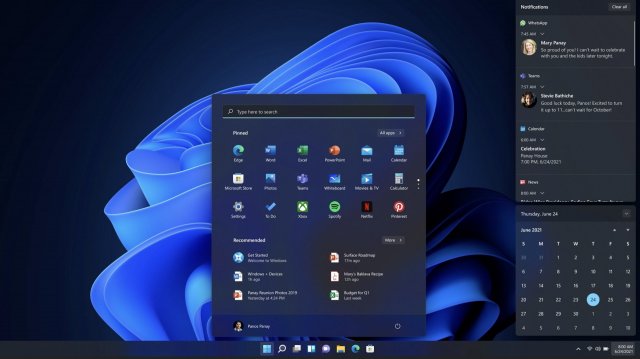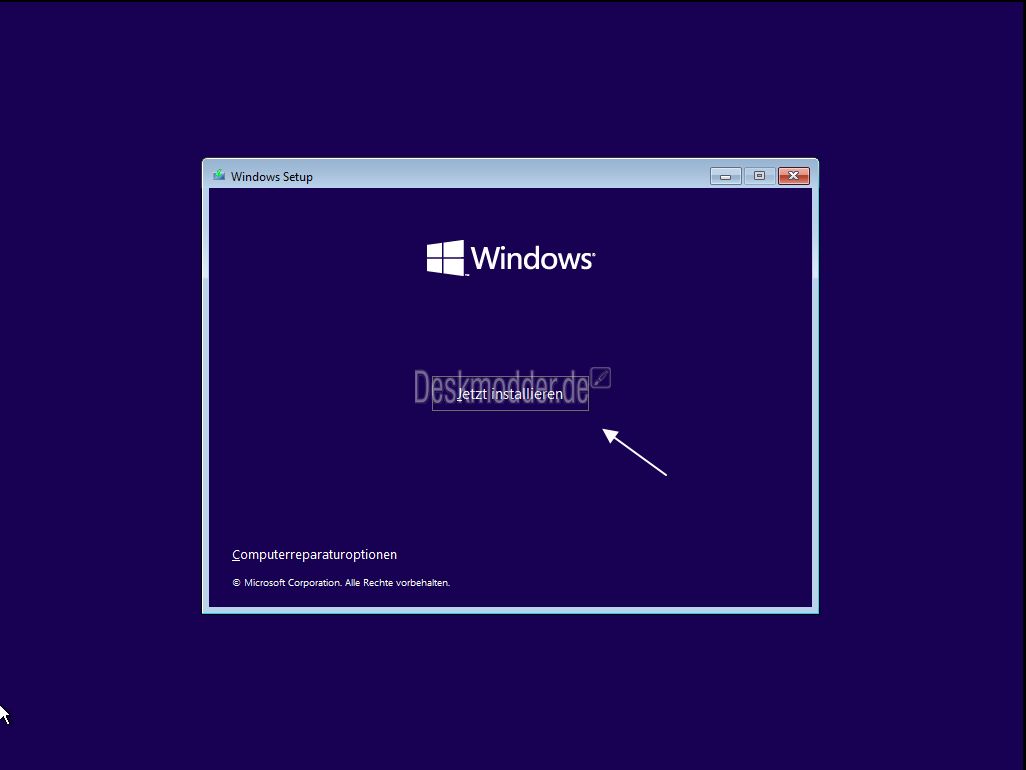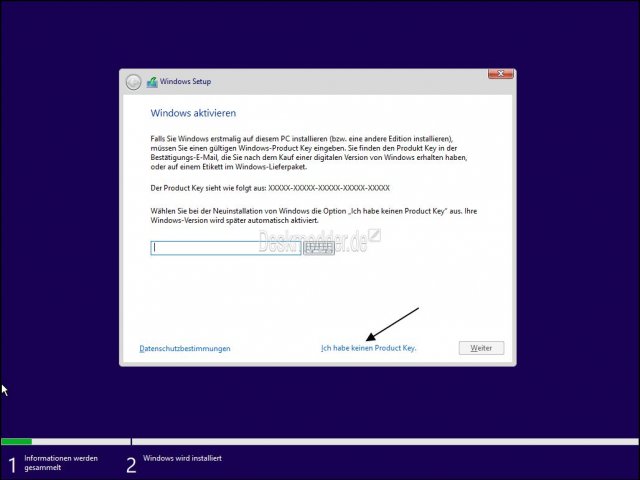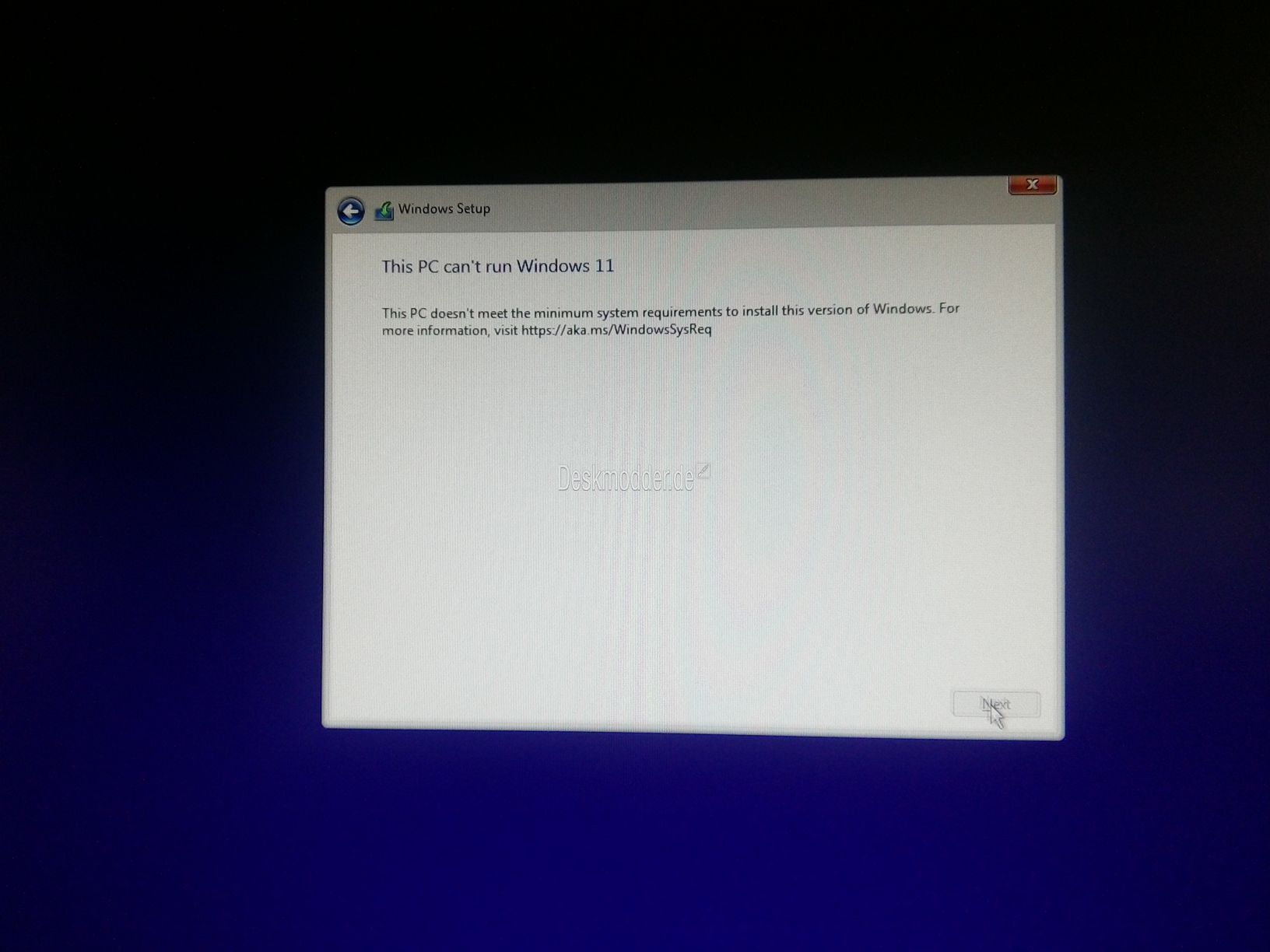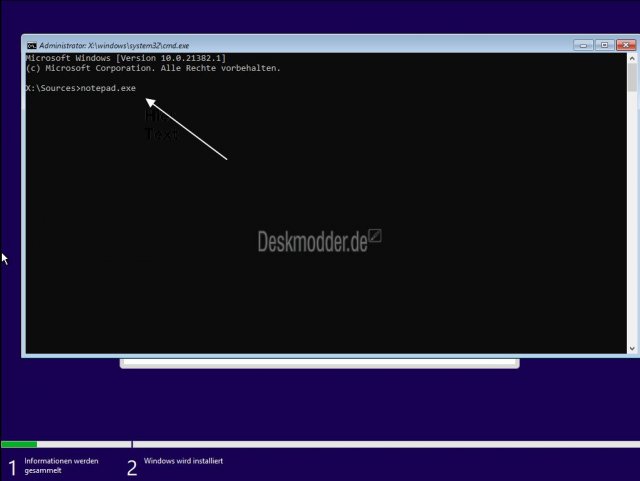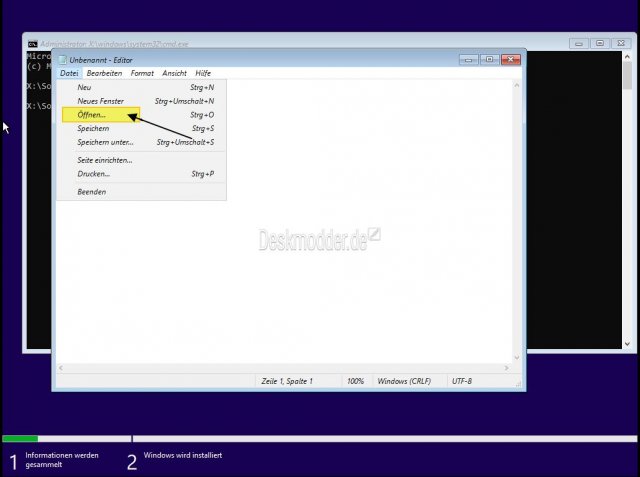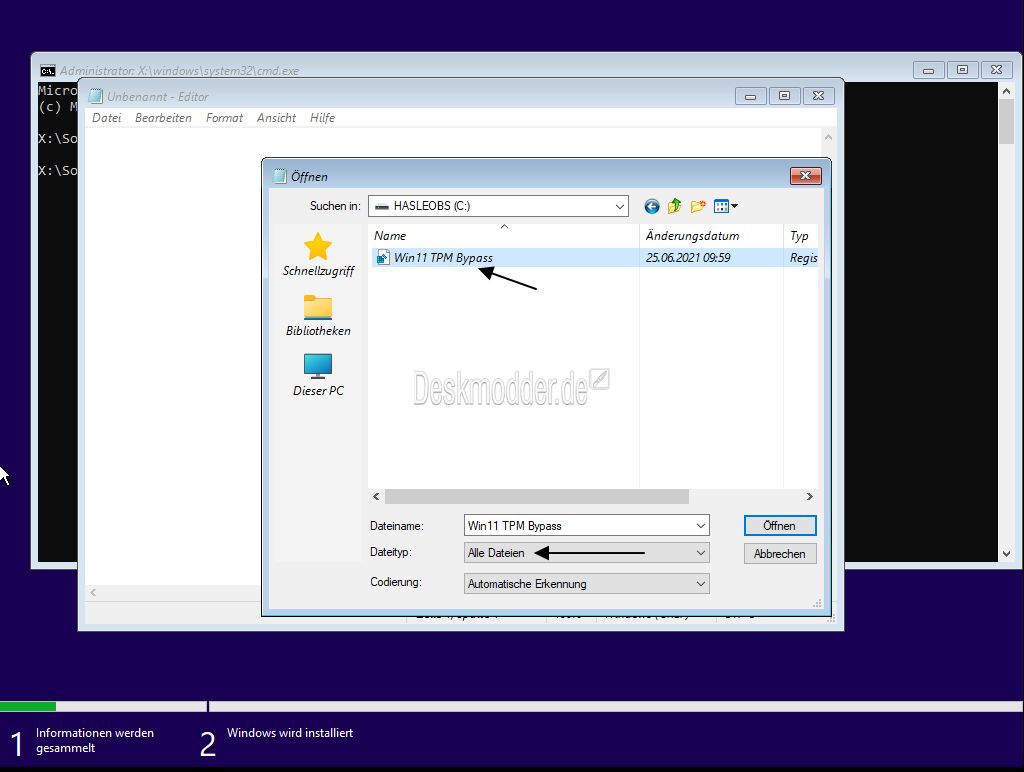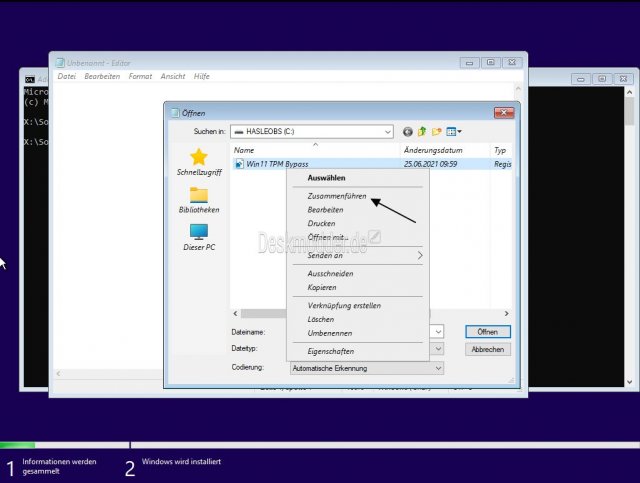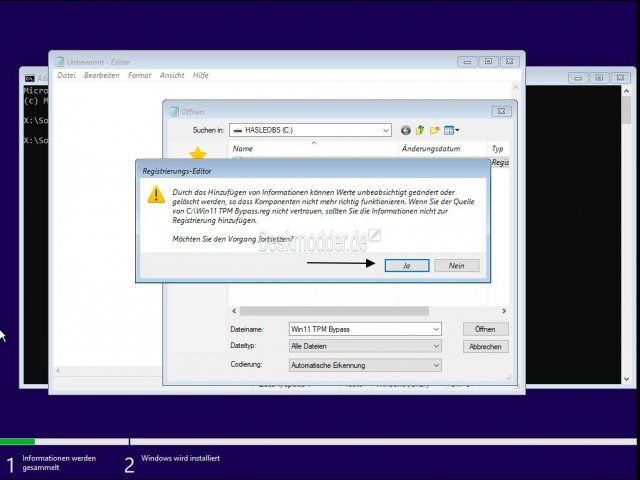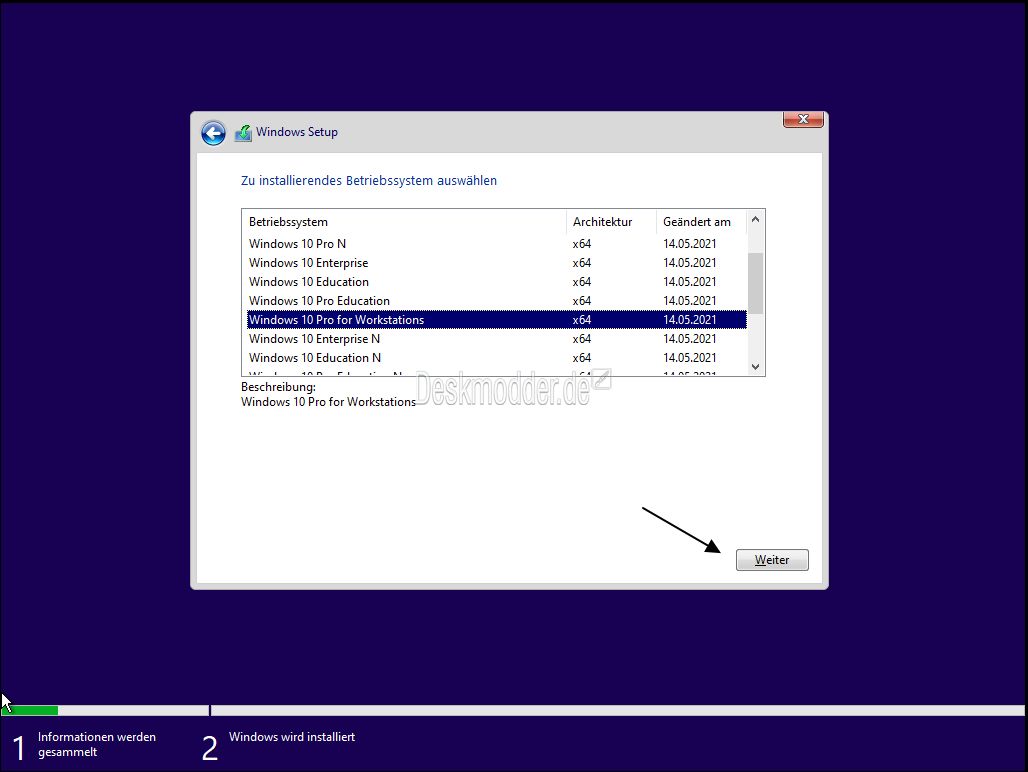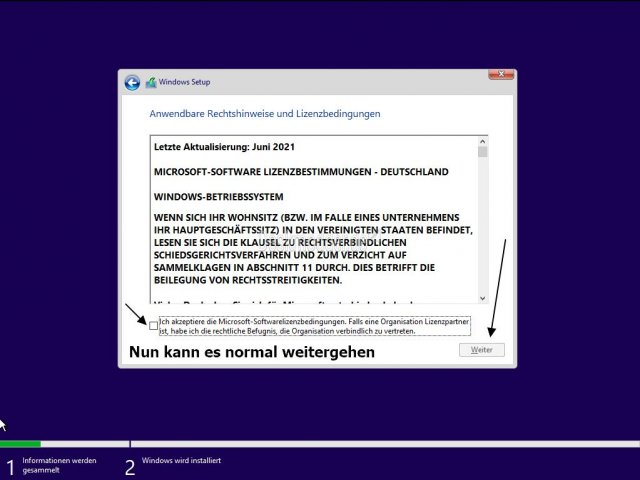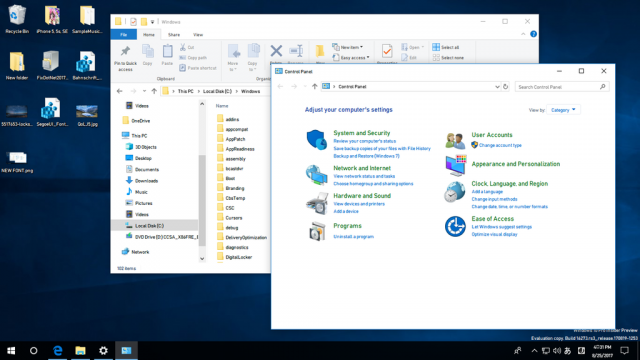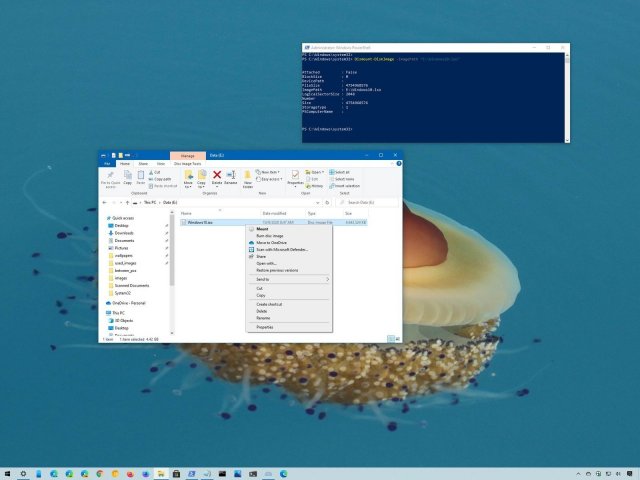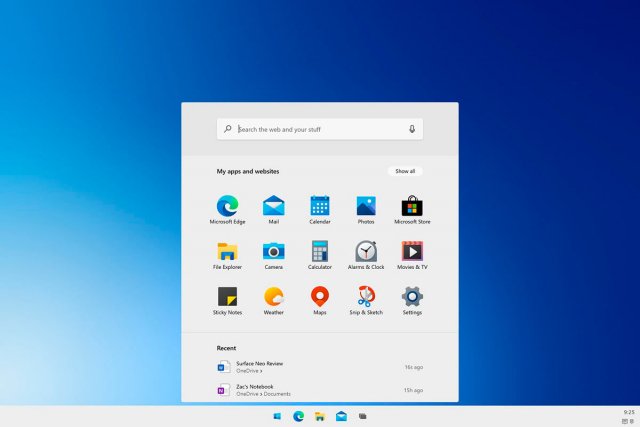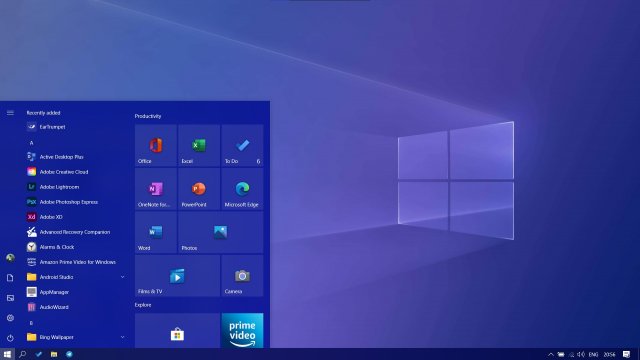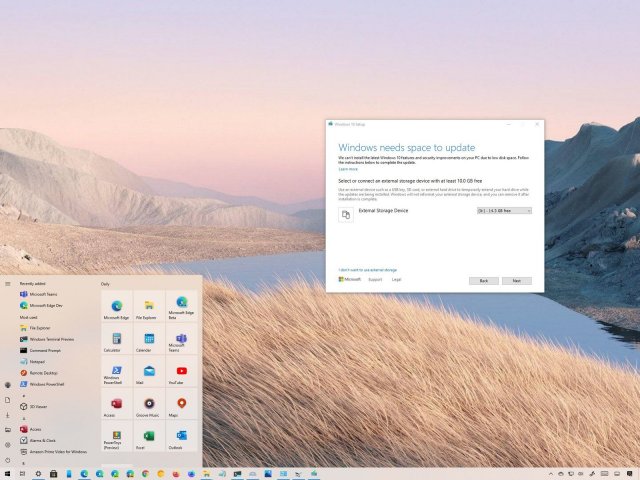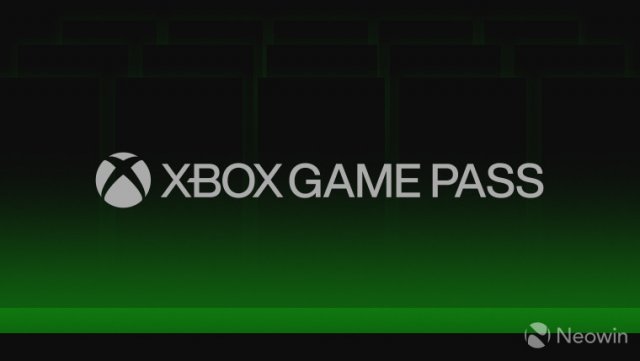Как установить Windows 11 без Secure Boot и TPM 2.0
- Категория: Windows 11
- Дата: 26 июня 2021 г. в 20:09
- Просмотров: 70709
Microsoft повысила требования к аппаратному обеспечению для Windows 11. Если вы хотите переустановить Windows 11, TPM 2.0 и SecureBoot теперь являются одним из требований к оборудованию.
Windows 11 также может быть установлена без этих требований и мы покажем вам, как это сделать.
Это руководство подходит для Windows 11 21H2 и выше.
Перед установкой Windows 11 создайте файл формата reg, который затем скопируйте на USB-накопитель.
Кликните правой кнопкой мыши на Рабочем столе –> Создать –> Текстовый документ.
Скопируйте это содержимое в файл:
Windows Registry Editor Version 5.00
[HKEY_LOCAL_MACHINE\SYSTEM\Setup\LabConfig]
"BypassTPMCheck"=dword:00000001
"BypassSecureBootCheck"=dword:00000001
Сохраните и переименуйте новый текстовый файл .txt в Win11 Bypass.reg или выберите «Сохранить как» Win11 Bypass.reg (Все файлы).
Теперь значок изменится, и файл можно будет скопировать на USB-накопитель.
Установка Windows 11 без TPM 2.0 и Secure Boot
- Вставьте флешку с файлом Win11 Bypass.reg и начните загрузку ОС.
- Нажмите «Установить сейчас».
- Вводите ключ или нажимаете «У меня нет ключа продукта».
- Если в BIOS нет ключа, то теперь должна быть выбрана версия Windows 11, которая соответствует вашему ключу.
- Если вы нажмете «Далее», может появиться сообщение о том, что Windows 11 не может быть установлена на этом устройстве. «Windows 11 не может быть запущена на этом ПК».
- Теперь нажмите сочетание клавиш Shift + F10, и откроется Командная строка. Вводите Notepad или Notepad.exe и нажимаете Enter.
- Теперь в Блокноте выбираете в меню «Файл» –> «Открыть».
- В открывшемся окне переключитесь на «Все файлы» в меню «Тип файла» и найдите ваш USB-накопитель.
- Найдя файл Win11 Bypass.reg, кликните правой кнопкой мыши и нажмите «Слияние».
- Подтвердите свой выбор.
- Окно Блокнота, а также Командную строку теперь можно закрыть. В выборе версии Windows 11 снова нажмите кнопку «Далее».
- Теперь установка идет как обычно.
Похожие новости
Наши спонсоры
- Комментарии
watchmaker
Посетители | 26 июня 2021 г. в 23:55
Возможно ли в таком режиме обновиться с 10? Или только ставить с нуля?
Vladislavgudkov
Тут надо пробовать. Тем более, что в таком варианте, как описано, система установится скорее так же как и предыдущие, с обновлением, сохранив старую в папке.
Посетители | 27 июня 2021 г. в 07:13
Цитата: watchmaker
Возможно ли в таком режиме обновиться с 10? Или только ставить с нуля?
Тут надо пробовать. Тем более, что в таком варианте, как описано, система установится скорее так же как и предыдущие, с обновлением, сохранив старую в папке.
Wihar
Чтобы обновится с Windows 10, используйте эту инструкцию: /windows-11/4225-kak-ustanovit-windows-11-bez-podderzhki-tp
m-20.html
Посетители | 27 июня 2021 г. в 08:36
Цитата: watchmaker
Возможно ли в таком режиме обновиться с 10? Или только ставить с нуля?
Чтобы обновится с Windows 10, используйте эту инструкцию: /windows-11/4225-kak-ustanovit-windows-11-bez-podderzhki-tp
m-20.html
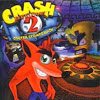
aliprofi
Можно запустить этот файл на виндовс 10 и спокойно обновиться, в том числе на виртуальной машине на MAC BOOK с M! как описано это тут. Все обновилось и работает как часы!
Посетители | 29 июня 2021 г. в 13:00
Цитата: watchmaker
Возможно ли в таком режиме обновиться с 10? Или только ставить с нуля?
Можно запустить этот файл на виндовс 10 и спокойно обновиться, в том числе на виртуальной машине на MAC BOOK с M! как описано это тут. Все обновилось и работает как часы!

serpan
Посетители | 30 июня 2021 г. в 16:20
Благодарность открывшему и опубликовавшему этот ход, отлично работает! 
ставил только на пустые компы
ставил только на пустые компы

MilesEdgeworth07
Посетители | 7 июля 2021 г. в 08:24
Здравствуйте! А можно ли будучи инсайдером запустить этот файл на работающей windows и установить эту сборку через центр обновления?
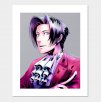
Информация
Посетители, находящиеся в группе Гости, не могут оставлять комментарии к данной
публикации.